Jak odstranit objekt proxy v AutoCADu
Objekty proxy v aplikaci AutoCAD jsou kreslicí prvky vytvořené ve výkresových aplikacích třetích stran nebo objekty importované do prostředí aplikace AutoCAD z jiných programů. Bohužel objekty proxy často vytvářejí problémy pro uživatele aplikace AutoCAD. Nelze je kopírovat, upravovat, mít složitou a nesprávnou strukturu, zabírat spoustu místa na disku a používat nepřiměřeně velké množství paměti RAM. Nejjednodušším řešením těchto problémů je odstranění objektů proxy. Tento úkol však není tak jednoduchý a má několik nuancí.
V tomto článku sestavujeme instrukci pro odstranění proxy z aplikace AutoCAD.
Jak odstranit objekt proxy v AutoCADu
Předpokládejme, že jsme do AutoCADu importovali výkres, jehož prvky nechtějí být rozděleny. To indikuje přítomnost objektů proxy. Chcete-li je identifikovat a odstranit, postupujte takto:
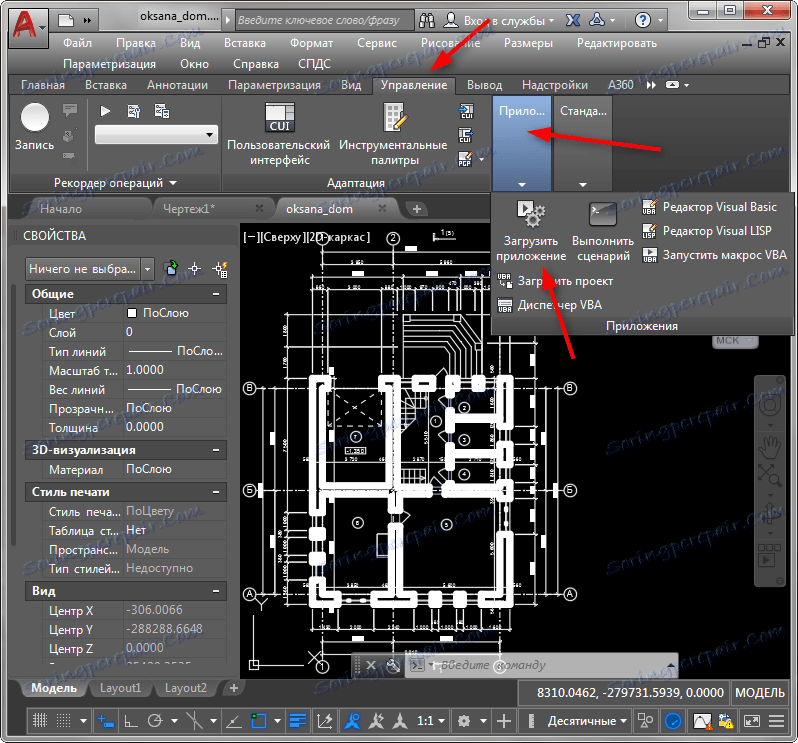
Stáhněte si nástroj Explode Proxy na Internetu.
Ujistěte se, že jste si stáhli nástroj pro verzi aplikace AutoCAD a kapacitu systému (32 nebo 64 bitů).
Na pásu karet přejděte na kartu "Správa" a na panelu "Aplikace" klikněte na tlačítko "Stáhnout aplikaci". Vyhledejte nástroj Explode Proxy na pevném disku, vyberte jej a klikněte na "Stáhnout". Po stažení klikněte na tlačítko Zavřít. Nástroj je nyní připraven k použití.
Na pásu karet přejděte na kartu "Správa" a na panelu "Aplikace" klikněte na tlačítko "Stáhnout aplikaci". Vyhledejte nástroj Explode Proxy na pevném disku, vyberte jej a klikněte na "Stáhnout". Po stažení klikněte na tlačítko Zavřít. Nástroj je nyní připraven k použití.
Pokud potřebujete tyto aplikace neustále používat, je vhodné je přidat k spuštění. Chcete-li to provést, klepněte na příslušné tlačítko v okně stažení aplikace a přidejte nástroj se seznamem automaticky stažených aplikací. Nezapomeňte, že pokud změníte adresu nástroje na pevném disku, budete ji muset znovu načíst.
Související téma: Kopírování do vyrovnávací paměti se nezdařilo. Jak opravit tuto chybu v AutoCADu
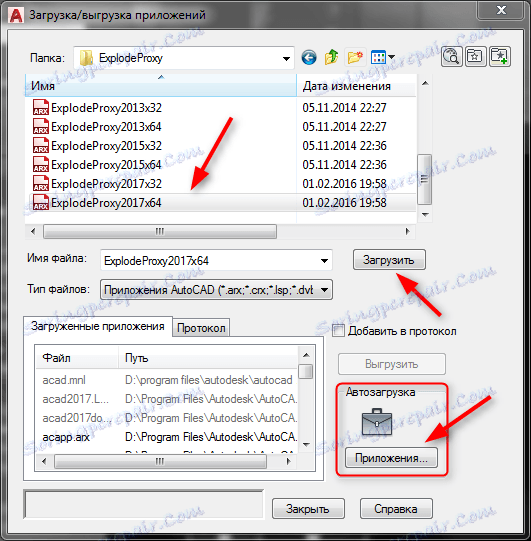
Na příkazovém řádku zadejte příkaz EXPLODEALLPROXY a stiskněte klávesu Enter. Tento příkaz přeruší všechny existující proxy objekty do samostatných komponent.
![]()
Potom zadejte příkaz REMOVEALLPROXY do stejného řádku a znovu stiskněte tlačítko "Enter". Program může požadovat odstranění váhy. Klikněte na "Ano". Potom budou objekty proxy odstraněny z výkresu.

Nad příkazovým řádkem se zobrazí zpráva o počtu smazaných objektů.
Zadejte příkaz _AUDIT a zkontrolujte chyby v posledních operacích.
Čtěte také: Jak používat aplikaci AutoCAD
Takže jsme zjistili, jak odstranit proxy z aplikace AutoCAD. Postupujte podle těchto pokynů krok za krokem a nezdá se být příliš složité. Úspěšné projekty pro vás!